そのアクセスアップは
もしかして「カンチガイ」
かも知れない…
こんにちは、「ゆう」です。
ブログ改善をし始めました!!
そしたら、
「一気にアクセスが上がりました!!」
という報告は非常に嬉しいのです。
ですが、
これが
「ユーザー数」
(見に来た人数)
なら素直に喜んで
ほしいのですが、
「ページビュー」
(ページ表示数)
ならば、
「喜んでいるところ悪いんだけど、
ちょっとまって!」
と言いたくなるのです。
今日はその理由をお話していきます。
自分もカウントされているという事実
結論を言うならば、
グーグルアナリティクスは
設置しただけなら、
「自分のアクセス」も
カウントされています。
※Google Analytics設置方法はこちら
▶【動画解説付き】グーグルアナリティクスを設置しよう!〜お金が貯め方とブログ改善の始まりは同じ〜
つまり、
「自分で改善した記事の確認のために
自分で記事を見まくってたら
ページビューはうなぎ登り」
ということです。
ブログ改善に力を入れれば
入れるほどに
この数値は大きくなります。
せっかく改善したのに、
正確な数値がわからなければ、
ぬか喜びに終わってしまいますよね。
そうならないために
「自分のアクセスを
カウントさせない方法」
というのがあります。
すごく簡単にできる方法を
今回は動画でお伝えいたします。
▼動画で解説!グーグルアナリティクスに自分のアクセスをカウントさせない!オプトアウトアドオン設置方法
ただし注意点として、
この方法は
「Google Chrome」の拡張機能のため
パソコンで
「Google Chrome」を
利用している時に限ります。
なので、それ以外(たとえばスマホとか)
から見る場合はカウントはされます。
ただ、他の方法も
色々とあるみたいですが、
割と設定がメンドクサイ上に
どのやり方にも
メリット・デメリットはある
というのが正直なところです。
※ちなみに「オプトアウトアドオン」を入れると
他のサイトを見に行っても
相手のグーグルアナリティクスにも
カウントされません。
この「オプトアウトアドオン」は
グーグルアナリティクスを使っている
前提のお話なので、設置がまだの人は
こちらチェックです!
【WordPress編】
【アメブロ編】
Google Analytics読み方を身に着けよう!
グーグルアナリティクスを無事に設置できたら次は読み方をマスターしましょう!
▼初心者はまずこちらを読んでくださいね!▼
【動画解説付き!】初めてグーグルアナリティクスを読む人が押さえるべき数値
| 集客の「つまずき」がわかる無料動画プレゼント! |
|---|
 |